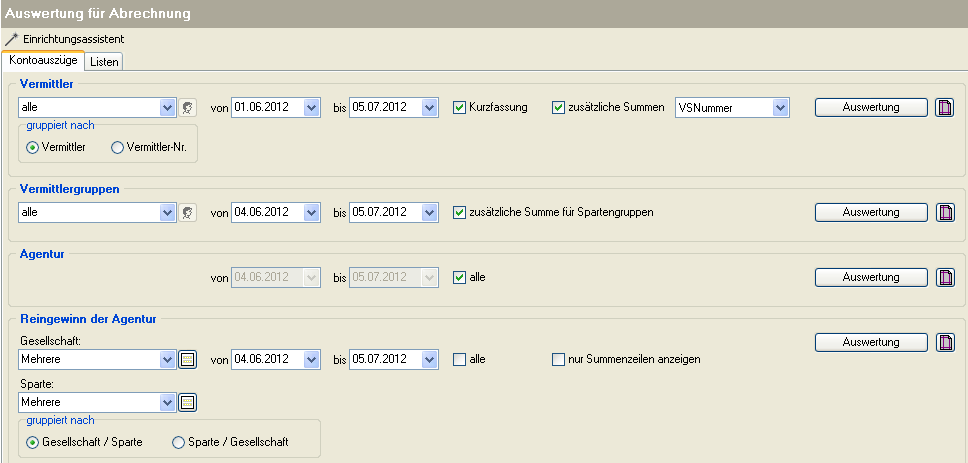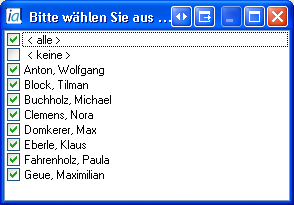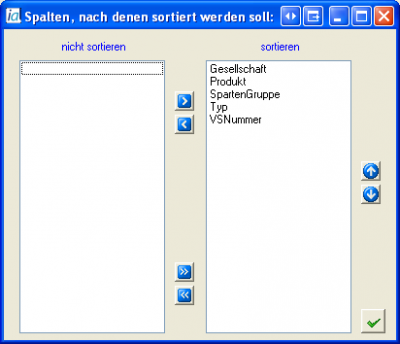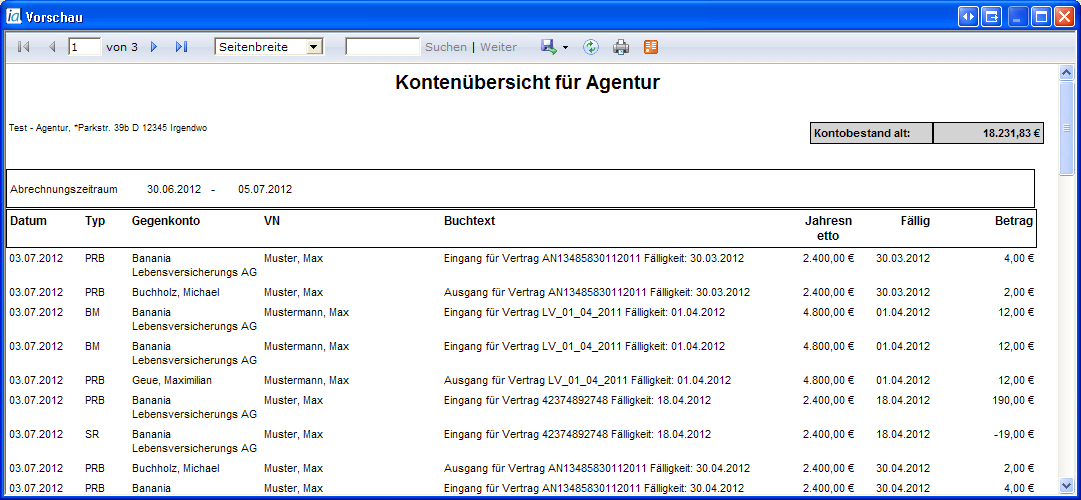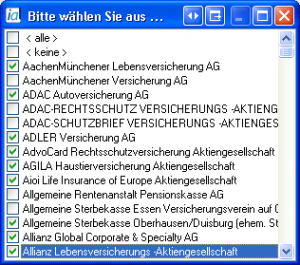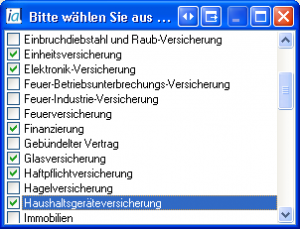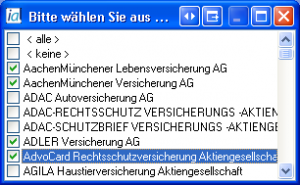Abrechnung 2.9.2 (Auswertung): Unterschied zwischen den Versionen
Jquast (Diskussion | Beiträge) (Kategorie eingefügt) |
Jquast (Diskussion | Beiträge) K |
||
| (19 dazwischenliegende Versionen desselben Benutzers werden nicht angezeigt) | |||
| Zeile 1: | Zeile 1: | ||
| + | {{Navigationsleiste Abrechnung292x}} | ||
| + | <br> | ||
| + | {{TOCright}} | ||
| + | <br> | ||
| Zeile 8: | Zeile 12: | ||
| − | <!--[[Kategorie:Abrechnung]]--> | + | |
| + | |||
| + | == Auswertung == | ||
| + | |||
| + | Der Bereich Auswertungen ist in die [[Register]] "Kontoauszüge" und "Listen" untergliedert, wobei die Register weiter in einzelne Bereiche unterteilt sind. Bei der Generierung der verschiedenen Reports, werden dabei auf den vorhandenen Datenbestand jeweils Selektionen durchgeführt. Als Ergebnis wird dann eine Datenmenge zurückgeliefert, die z. B. in einem Report am Monitor dargestellt und auch gespeichert oder gedruckt werden kann. | ||
| + | |||
| + | |||
| + | === Kontoauszüge === | ||
| + | |||
| + | Kontoauszüge (Kontoübersichten) lassen sich in InfoAgent als Report für verschiedene Bereiche generieren. Dazu gehören: | ||
| + | |||
| + | * Vermittler | ||
| + | * Vermittlergruppen | ||
| + | * die Agentur | ||
| + | * den Reingewinn der Agentur | ||
| + | |||
| + | Innerhalb der Reports lassen sich diverse Filter, z. B. nach Datum, Vermittler, Gesellschaft und Sparte anwenden, um den Umfang der auszugebenden Daten generell oder auf einen interessierenden Bereich zu begrenzen (Datum, Gesellschaft). | ||
| + | |||
| + | |||
| + | |||
| + | [[Bild:Prov292 Auswertung Konto.png]] | ||
| + | |||
| + | |||
| + | |||
| + | '''Vermittler''' | ||
| + | |||
| + | In diesem Bereich wird festgelegt, für welche(n) Vermittler Kontoauszüge zu generieren sind. Dafür ist ein [[Bedienelemente#Auswahlbox|Drop-Down-Menü]] integriert, aus dem entweder "alle" oder per [[Kontrollkästchen]] aus den vorhandenen Vermittlern die gewünschten selektiert werden können. Außerdem lässt sich per [[Bedienelemente#Radio - Button|Radio – Button]] die Liste nach Vermittler oder Vermittler-Nr. gruppieren. Zur Reduzierung der Ausgabe lässt sich das Datum per Assistent an den gewünschten Bereich anpassen und ggf. per Aktivierung der [[Checkbox]] "Kurzfassung" verkürzt darstellen. Mit der Aktivierung einer weiteren [[Checkbox]], "zusätzliche Summen", wird das zugehörige [[Bedienelemente#Menüs|Menü]] aktiviert. Daraus kann dann der jeweilige Eintrag für die Ausgabe im Report hinzugefügt werden (siehe Abb.). | ||
| + | <br><br> | ||
| + | <br> | ||
| + | [[Bild:Prov292 Konto Vermittler.png|left]] | ||
| + | <br><br><br> | ||
| + | <br> | ||
| + | <br> | ||
| + | <br> | ||
| + | <br> | ||
| + | <br> | ||
| + | [[Bild:Prov Wahl Vermittler.png|Auswahl der Vermittler (hier alle)|left|thumb|400px]] | ||
| + | <br> | ||
| + | <br> | ||
| + | <br> | ||
| + | <br> | ||
| + | <br> | ||
| + | <br> | ||
| + | <br> | ||
| + | <br> | ||
| + | <br> | ||
| + | <br> | ||
| + | <br> | ||
| + | <br> | ||
| + | <br> | ||
| + | <br> | ||
| + | <br> | ||
| + | Per Klick auf den [[Button]] [[Bild:Prov Icon Auswertung.png]] öffnet sich eine weitere Maske mit den Kategorien "nicht sortieren", "sortieren" sowie verschiedenen Feldern. Durch die integrierten [[Schaltfläche]]n [[Bild:Pfeil01.png]] und [[Bild:Pfeil02.png]] lassen sich diese Datenfelder nach der Markierung mit der Maus zwischen den Kategorien transferieren, aber nicht löschen. Die Reihenfolge der Sortierung kann durch die Markierung einzelner Felder und Betätigung der Icons [[Bild:Pfeil05.png]] bzw. [[Bild:Pfeil06.png]] angepasst oder verändert werden. | ||
| + | <br> | ||
| + | <br> | ||
| + | <br> | ||
| + | [[Bild:Prov Sortierung Spalten.png|left|thumb|400px|Spalten zum Sortieren auswählen]] | ||
| + | <br> | ||
| + | <br> | ||
| + | <br> | ||
| + | <br> | ||
| + | <br> | ||
| + | <br> | ||
| + | <br> | ||
| + | <br> | ||
| + | <br> | ||
| + | <br> | ||
| + | <br> | ||
| + | <br> | ||
| + | <br> | ||
| + | <br> | ||
| + | <br> | ||
| + | <br> | ||
| + | <br> | ||
| + | <br> | ||
| + | <br> | ||
| + | <br> | ||
| + | <br> | ||
| + | |||
| + | Mit der Betätigung von [[Bild:Button Uebernehmen.png]] wird der Kontoauszug zu dem / den Vermittler(n) über den Reporting Service als Report am Bildschirm generiert. Aus diesem Fenster kann der Report dann exportiert (pdf; Excel; Word), ausgedruckt oder als Datenfeed exportiert werden. | ||
| + | <br> | ||
| + | <br> | ||
| + | '''Vermittlergruppen''' | ||
| + | |||
| + | |||
| + | Durch die Selektionen in dieser Kategorie wird festgelegt, für welche, zu Gruppen zusammengefasste Vermittler, Kontoauszüge dargestellt werden können. Dafür ist ein [[Bedienelemente#Auswahlbox|Drop-Down-Menü]] integriert, aus dem entweder "alle" oder aus den existierenden Vermittlergruppen per [[Kontrollkästchen]] gewählt werden kann. Zur Reduzierung des Ausgabeumfangs lässt sich das Datum per Assistent an den gewünschten Bereich anpassen und ggf. per Aktivierung der [[Checkbox]] "Kurzfassung" verkürzt darstellen. Durch Anklicken der [[Checkbox]], "zusätzliche Summen für Spartengruppen", lassen sich diese in die Auswertung übernehmen. | ||
| + | Per Klick auf die Schaltfläche [[Bild:Prov Icon Auswertung.png]] wird die Kontoübersicht zu der / den Vermittlergruppe(n) als Report am Bildschirm generiert. Weiterhin kann der Report über diese Maske exportiert (pdf; Excel; Word), gedruckt bzw. als Datenfeed exportiert werden. | ||
| + | |||
| + | |||
| + | |||
| + | [[Bild:Prov292 Konto Vermittlergruppen.png]] | ||
| + | |||
| + | |||
| + | [[Bild:Prov Wahl Gruppe.png|thumb|Gruppenauswahl|left|400px]] | ||
| + | <br> | ||
| + | <br> | ||
| + | <br> | ||
| + | <br> | ||
| + | <br> | ||
| + | <br> | ||
| + | <br> | ||
| + | <br> | ||
| + | |||
| + | '''Agentur''' | ||
| + | |||
| + | |||
| + | In der Kategorie Agentur wird die Auswertung für die Kontenübersicht der Agentur erstellt und ausgegeben. Als Auswahlkriterium dient das Datum welches im Bereich "von:" ... "bis:" manuell oder per Assistent eingefügt werden kann. Der Hintergrund besteht darin, das die auszugebende Liste auf einen Datumsbereich festgelegt wird. Alternativ kann durch das [[Bedienelemente#Kontrollkästchen|Kontrollkästchen]] "alle:" (Aktivierung per Mausklick) die Gesamtliste der Kontenübersicht über den gesamten Datumsbereich ausgegeben werden. Per Klick auf die [[Schaltfläche]] [[Bild:Prov Icon Auswertung.png]] wird die zur Agentur über den Reporting Service als Report am Bildschirm generiert.<br> | ||
| + | <br> | ||
| + | |||
| + | |||
| + | [[Bild:Prov292 Konto Agentur.png]] | ||
| + | <br> | ||
| + | |||
| + | Ausgehend vom "Kontobestand alt:" werden u. a. mit "Datum", "Typ", "Gegenkonto", "Buchungstext" und "Betrag" die Daten als Vorschau aufgelistet. Die Summe aus "Kontobestand alt:" und aus der Spalte "Betrag" ergibt dann den "Kontobestand neu:". Dieser wird am Ende der Liste ausgegeben. In der Legende ist die Erklärung für die Abkürzungen in der Spalte "Typ" zu finden. | ||
| + | |||
| + | |||
| + | |||
| + | [[Bild:Prov292 Agentur Konten.png]] | ||
| + | |||
| + | |||
| + | |||
| + | |||
| + | |||
| + | '''Reingewinn der Agentur''' | ||
| + | <br><br> | ||
| + | Der '''Reingewinn einer Agentur''' bezieht sich auf die erwirtschaftete Provision und wird in Form eines Reports als Kontoauszugs dargestellt. Die erforderlichen Einstellungen für das Generieren lassen sich im Fenster Auswertungen für Provision im Bereich '''Reingewinn der Agentur''' vornehmen. Innerhalb der Maske sind lassen sich verschiedene Einstellungen durchführen, um den Report anzupassen.<br> | ||
| + | <br> | ||
| + | [[Bild:Prov292 Konto Reingewinn Agentur.png]] | ||
| + | <br><br> | ||
| + | Zuerst wird festgelegt in welchem [[Datumsauswahl|Zeitbereich]] (von: bis:) dieser Gewinn zu errechnen ist. Eine Auswahl ist aus dem Assistenten per Maus möglich. Alternativ kann das Datum von Hand in die entsprechenden [[Bedienelemente#Textfelder|Eingabezeilen]] eingetragen werden. Bei Aktivierung des [[Bedienelemente#Kontrollkästchen|Kontrollkästchens]] "alle" wird der Datumsassistent deaktiviert und alle relevanten Datumswerte bei der Berechnung berücksichtigt. Eine weitere Option ist das [[Bedienelemente#Kontrollkästchen|Kontrollkästchen]] "nur Summenzeilen" anzeigen. Mit der Aktivierung werden Zwischenzeilen ausgeblendet und der Anzeigeumfang des Reports verringert. Dadurch verbessert sich die Übersichtlichkeit. | ||
| + | |||
| + | Bei "Gesellschaft" lassen sich "alle" oder "mehrere" wählen. Mit diesem Punkt werden die entsprechend der InfoAgent - Datenbank die gewählten Gesellschaften in die Berechnung einbezogen, welche an die Agentur Provisionen gezahlt hat. Über die Auswahl "mehrere" erscheint ein Fenster, in dem mehrere Gesellschaften zur Abrechnung aktiviert oder wieder deaktiviert werden können. Die getroffene Auswahl bleibt bis zur nächsten Änderung gespeichert. | ||
| + | |||
| + | Als weiteres Kriterium sind die [[Sparte]]n zu wählen. Die Handhabung ist identisch zur Auswahl bei Gesellschaft. | ||
| + | |||
| + | Über den [[Bedienelemente#Radio - Button|Radio-Button]] "gruppiert nach" ist es dann möglich für die Vorschau die Sortierung nach folgenden Kriterien festzulegen: | ||
| + | |||
| + | * Sparte / Gesellschaft (gruppiert nach Sparte / sortiert nach Gesellschaft) | ||
| + | * Gesellschaft / Sparte (gruppiert nach Gesellschaft / sortiert nach Sparte) | ||
| + | <br> | ||
| + | |||
| + | |||
| + | |||
| + | <gallery widths="300" heights="300"> | ||
| + | Bild:Prov Wahl Ges.png|Wahl einer oder mehrerer Gesellschaften | ||
| + | Bild:Prov Wahl Sparte.png|Wahl einer oder mehrerer Sparten | ||
| + | |||
| + | </gallery> | ||
| + | <br> | ||
| + | <br> | ||
| + | |||
| + | === Listen === | ||
| + | <br> | ||
| + | [[Bild:Prov292 Auswertung Listen.png]] | ||
| + | <br> | ||
| + | <br> | ||
| + | '''Provisionserwartungsliste''' | ||
| + | <br> | ||
| + | <br> | ||
| + | Die Provisionserwartungsliste gibt einen Überblick über die zu erwartende Provision für den kommenden Abrechnungszeitraum. Der ausgegebene Wert ist nur ein ca. - Wert. | ||
| + | <br> | ||
| + | <br> | ||
| + | [[Bild:Prov292 Erwartungsliste.png]] | ||
| + | <br> | ||
| + | <br> | ||
| + | Bei Gesellschaft und Sparte besteht die Auswahlmöglichkeit zwischen "Alle" und "Mehrere". Bei letzterem Punkt kann per Auswahl-Schaltfläche eine Gesellschaftsliste aufgerufen werden. Über die vorhandenen [[Kontrollkästchen]] ist es möglich zielgerichtet einzelne oder mehrere [[Gesellschaft]]en auszuwählen. Für die Auswahl der [[Sparte]]n gilt analog das Gleiche. Im Bereich Vertrag/Antrag ist noch der Umfang der auszugebenden Provisionserwartungsliste einzustellen. Per [[Bedienelemente#Radio - Button|Radio - Button]] wird aus dem Bereich Vertrag/Antrag die folgende Auswahl zur Darstellung des Reports getroffen:<br> | ||
| + | |||
| + | :* alle -> Anträge und Verträge werden berücksichtigt | ||
| + | |||
| + | :* Verträge -> nur Verträge werden im Report angezeigt | ||
| + | |||
| + | :* Anträge -> nur Anträge werden im Report dargestellt | ||
| + | |||
| + | Für die Darstellung der Liste kann eine Gruppierung gewählt werden. Entweder nach Sparte und innerhalb dieser nach Gesellschaften, oder nach Gesellschaften und innerhalb dieser nach Sparten. Mit Betätigung von [[Bild:Prov Icon Auswertung.png]] wird dann die Provisionserwartungsliste generiert. Mit der aktivierten [[Checkbox]] "nur Summenzeilen anzeigen" kann der Anzeigeumfang in der Vorschau auf die wichtigsten Informationen reduziert werden. | ||
| + | |||
| + | |||
| + | |||
| + | <gallery widths="300" heights="200"> | ||
| + | Bild:Prov Liste Gesellschaft.png|Auswahl einzelner Gesellschaften | ||
| + | Bild:Prov Liste Sparte.png|Auswahl einzelner Sparten | ||
| + | |||
| + | </gallery> | ||
| + | |||
| + | |||
| + | |||
| + | |||
| + | '''Provisionsforderungsliste''' | ||
| + | <br> | ||
| + | <br> | ||
| + | Die Provisionsforderungsliste enthält im Gegensatz zur Provisionserwartungsliste konkrete Forderungen an die Gesellschaften, welche durch die Buchung policierter Verträge entstehen. | ||
| + | <br><br> | ||
| + | [[Bild:Prov292 Forderungsliste.png]] | ||
| + | <br> | ||
| + | <br> | ||
| + | Für den Report ist der Datumsbereich einzustellen. Bei Gesellschaft und Sparte besteht wieder die Auswahlmöglichkeit zwischen "Alle" und "Mehrere". Per Auswahlschaltfläche wird eine Gesellschaftsliste aufgerufen. Über [[Bedienelemente#Kontrollkästchen|Kontrollkästchen]] ist es möglich zielgerichtet einzelne Gesellschaften auszuwählen. Für Sparten gilt analoger Form das Gleiche. Bis zu einer Änderung der getroffenen Auswahl, bleibt diese gespeichert. Für die Darstellung der Liste kann eine Gruppierung gewählt werden. Es stehen zur Auswahl: | ||
| + | |||
| + | * Sparte / Gesellschaften | ||
| + | * Gesellschaften / Sparte | ||
| + | |||
| + | Mit der Betätigung von [[Bild:Prov Icon Auswertung.png]] wird dann die Provisionsforderungsliste generiert. Mit der aktiven [[Checkbox]] "nur Summenzeilen anzeigen" kann der Anzeigeumfang auf die wichtigsten Informationen reduziert werden. Im Report werden die Datenfelder: Sparte, Gesellschaft, Anträge, Verträge und Gesamtbetrag zur Anzeige gebracht. | ||
| + | <br> | ||
| + | |||
| + | |||
| + | <gallery widths="300" heights="200"> | ||
| + | Bild:Prov Liste Gesellschaft.png|Auswahl einzelner Gesellschaften | ||
| + | Bild:Prov Liste Sparte.png|Auswahl einzelner Sparten | ||
| + | |||
| + | </gallery> | ||
| + | |||
| + | |||
| + | |||
| + | |||
| + | |||
| + | |||
| + | |||
| + | <!-- | ||
| + | |||
| + | == Auswertung == | ||
| + | |||
| + | Für die Abrechnung sind die Auswertungen in mehrere Bereiche unterteilt. Dazu gehören: | ||
| + | |||
| + | * Vermittler | ||
| + | |||
| + | * Vermittlergruppen | ||
| + | |||
| + | * Agentur | ||
| + | |||
| + | * Reingewinn der Agentur | ||
| + | |||
| + | Abhängig von der Kategorie, kommen verschiedene Einstellungen für die Abfrage der Datenbank zur Anwendung. Als Ergebnis wird dann eine entsprechende Liste über den [[Reporting Service]] dargestellt, die sich von dort exportieren, speichern oder drucken lässt. | ||
| + | |||
| + | === Kontoauszüge === | ||
| + | |||
| + | [[Bild:Prov Ausw Konto.png|thumb|left|Register Kontoauszüge|300px]] | ||
| + | |||
| + | |||
| + | |||
| + | |||
| + | |||
| + | |||
| + | |||
| + | |||
| + | |||
| + | |||
| + | |||
| + | |||
| + | |||
| + | |||
| + | |||
| + | |||
| + | |||
| + | |||
| + | ==== Vermittler ==== | ||
| + | |||
| + | Hier lassen sich die Kontoauszüge zu den gezahlten Provisionen darstellen. Dabei kann die Liste nach Vermittler oder Vermittler-Nr. gruppiert (geordnet) werden. Als Standard ist im Drop-Down Menü bei Vermittler "alle" voreingestellt. Selektiert man dort den Eintrag "mehrere", dann werden in einer Maske alle auswählbaren Vermittler (Kontrollkästchen) angezeigt und lassen sich dadurch einzeln wählen. Mit dem Schließen der Maske übernimmt man die Auswahl, die bis zur nächsten Änderung gespeichert bleibt. Dadurch z. B. kann der Kontoauszug für einen als auch mehrere gewählte Vermittler generiert werden. Weitere Konfigurationsmöglichkeiten ergeben sich durch Auswahl des Datums (Bereich "von:" "bis:"). Die Eingabe kann hier sowohl manuell in die jeweilige [[Bedienelemente#Textfelder|Eingabezeile]] als auch durch Auswahl im Assistenten erfolgen. | ||
| + | Wählt man zusätzlich das [[Bedienelemente#Kontrollkästchen|Kontrollkästchen]] "Kurzfassung" wird die ausgegebene Liste auf wesentliche Elemente reduziert, um die Übersichtlichkeit zu erhöhen. | ||
| + | Über die [[Checkbox]] ''zusätzliche Summen'' wird ein zusätzliches Drop-Down Menü aktiviert. Darüber ist es dann möglich, die Liste um einen Eintrag aus diesem [[Bedienelemente#Menüs|Menü]] zu erweitern. Mit einem Klick auf {{Btn|Auswertung}} wird die Kontoübersicht dann am Bildschirm ausgegeben. Mit den integrierten Bedienelementen des Fensters kann die Übersicht gezoomt oder nach Formatauswahl (pdf, xls, doc) exportiert werden. Über weitere Icons in dieser Maske ist die Ablage im Dateisystem oder die Ausgabe über den Windows-Standard-Drucker möglich. Das Blättern per [[Button]] durch das Formular (vor und zurück) ist ebenfalls integriert. Abgerundet wird die Bedienung durch eine implementierte Textsuche. | ||
| + | |||
| + | ==== Vermittlergruppen ==== | ||
| + | |||
| + | Dieser Bereich ist zur Kategorie Vermittler fast identisch, wobei hier jedoch mehrere Vermittler, zusammengefasst zu einer Gruppe, ausgewählt werden können. Existieren mehrere Gruppen, ist eine selektive Auswahl möglich, die dann bis zur erneuten Änderung gespeichert bleibt. Ein genau definiertes Datum für diese Vorschau ist manuell (Bereich "von:" "bis:") oder per Assistent einzufügen. | ||
| + | |||
| + | |||
| + | |||
| + | ==== Agentur ==== | ||
| + | |||
| + | In der Kategorie Agentur kann nur die Auswertung für die Kontoauszüge erstellt werden. Als Auswahlkriterium dient hier das Datum im Bereich "von:" "bis:", welches manuell oder per Assistent einzufügen ist. Der Hintergrund besteht darin, die auszugebende Liste auf einen Datumsbereich festzulegen. Alternativ kann durch das [[Bedienelemente#Kontrollkästchen|Kontrollkästchen]] "alle:" (Selektion) die Gesamtliste der Kontoauszüge über den gesamten Datumsbereich ausgegeben werden. | ||
| + | |||
| + | ==== Reingewinn Agentur ==== | ||
| + | |||
| + | Der '''Reingewinn der Agentur''' ist die erwirtschaftete Provision und wird in Form eines Reports dargestellt. Die erforderlichen Einstellungen für das Generieren lassen sich im Bereich "Reingewinn der Agentur" vornehmen. Dort sind folgende Einstellungen vorzunehmen: | ||
| + | |||
| + | Zuerst wird festgelegt in welchem [[Datumsauswahl|Zeitbereich]] (von: bis:) dieser Gewinn zu errechnen ist. Eine Auswahl ist aus dem Assistenten per Maus möglich. Alternativ kann das Datum von Hand in die entsprechenden [[Bedienelemente#Textfelder|Eingabezeilen]] eingetragen werden. Bei Aktivierung des [[Bedienelemente#Kontrollkästchen|Kontrollkästchens]] "alle" wird der Datumsassistent deaktiviert und alle relevanten Datumswerte bei der Berechnung berücksichtigt. Eine weitere Option ist das [[Bedienelemente#Kontrollkästchen|Kontrollkästchen]] "nur Summenzeilen" anzeigen. Mit der Aktivierung werden Zwischenzeilen ausgeblendet und der Anzeigeumfang des Reports verringert und die Übersichtlichkeit verbessert. | ||
| + | |||
| + | Bei ''Gesellschaft'' lassen sich ''alle'' oder ''mehrere'' wählen. Mit diesem Punkt werden die entsprechend der InfoAgent - Datenbank die gewählten Gesellschaften in die Berechnung einbezogen, welche an die Agentur Provisionen gezahlt hat. Über die Auswahl ''mehrere'' erscheint ein Fenster, in dem mehrere Gesellschaften zur Abrechnung aktiviert oder wieder deaktiviert werden können. Die getroffene Auswahl bleibt bis zur nächsten Änderung gespeichert. | ||
| + | |||
| + | Als weiteres Kriterium sind die [[Sparte]]n zu wählen. Die Handhabung ist identisch zur Auswahl bei Gesellschaft. | ||
| + | |||
| + | Über den [[Bedienelemente#Radio - Button|Radio-Button]] "gruppiert nach" ist es dann möglich für die Vorschau die Sortierung nach folgenden Kriterien festzulegen: | ||
| + | |||
| + | * Sparte / Gesellschaft (gruppiert nach Sparte / sortiert nach Gesellschaft) | ||
| + | * Gesellschaft / Sparte (gruppiert nach Gesellschaft / sortiert nach Sparte) | ||
| + | <br> | ||
| + | |||
| + | === Listen === | ||
| + | |||
| + | Das [[Register]] Listen enthält innerhalb der Auswertung eine Unterteilung in die Provisionserwartungsliste und die Provisionsforderungsliste. Nach Einstellung bzw. Auswahl der Optionen in der Maske kann mit einem Klick auf {{Btn|Auswertung}} der entsprechende Report generiert werden. | ||
| + | |||
| + | [[Bild:Prov Ausw Listen.png|thumb|Register Listen|left]] | ||
| + | |||
| + | |||
| + | |||
| + | |||
| + | |||
| + | |||
| + | |||
| + | |||
| + | |||
| + | |||
| + | |||
| + | ==== Provisionserwartungsliste ==== | ||
| + | |||
| + | |||
| + | [[Bild:Prov PEW.png|thumb|Provisionserwartungsliste|left]] | ||
| + | |||
| + | Die Provisionserwartungsliste gibt einen Überblick über die zu erwartende Provision für den kommenden Abrechnungszeitraum. Der ausgegebene Wert ist nur ein ca. - Wert. Bei Gesellschaft und Sparte besteht die Auswahlmöglichkeit zwischen ''Alle'' und ''Mehrere''. Bei letzterem Punkt kann per Auswahl-Schaltfläche eine Gesellschaftsliste aufgerufen werden. Über [[Kontrollkästchen]] ist es möglich zielgerichtet einzelne [[Gesellschaft]]en auszuwählen. Für [[Sparte]] gilt analog das Gleiche. Unter dem [[Bedienelemente#Menüs|Menü]] Vertrag/Antrag ist noch der Umfang der Provisionserwartungsliste einzustellen. Per [[Button]] kann die folgende Auswahl zur Darstellung des Reports getroffen werden: | ||
| + | |||
| + | :* alle -> Anträge und Verträge werden berücksichtigt | ||
| + | :* Verträge -> nur Verträge werden im Report angezeigt | ||
| + | :* Anträge -> nur Anträge werden im Report dargestellt | ||
| + | |||
| + | Für die Darstellung der Liste kann eine Gruppierung gewählt werden. Entweder nach Sparte und innerhalb dieser nach Gesellschaften, oder nach Gesellschaften und innerhalb dieser nach Sparten. Mit Betätigung von {{Btn|Auswertung}} wird dann die Provisionserwartungsliste generiert. Mit dem aktiviertem Auswahlfeld ''nur Summenzeilen anzeigen'' kann der Anzeigeumfang in der Vorschau auf die wichtigsten Informationen reduziert werden. | ||
| + | |||
| + | |||
| + | |||
| + | |||
| + | ==== Provisionsforderungsliste ==== | ||
| + | |||
| + | |||
| + | [[Bild:Prov Forderung.png|thumb|Provisionsforderungsliste|left]] | ||
| + | |||
| + | Die Provisionsforderungsliste enthält konkrete Forderungen an die Gesellschaften, welche durch die Buchung policierter Verträge entstehen. Für den Report ist der Datumsbereich einzustellen. Bei Gesellschaft und Sparte besteht wieder die Auswahlmöglichkeit zwischen ''Alle'' und ''Mehrere''. Per Auswahlschaltfläche wird eine Gesellschaftsliste aufgerufen. Über Auswahlfelder ist es möglich zielgerichtet einzelne Gesellschaften auszuwählen. Für Sparten gilt analoger Form das Gleiche. Bis zu einer Änderung der getroffenen Auswahl, bleibt diese gespeichert. Für die Darstellung der Liste kann eine Gruppierung gewählt werden. Es stehen zur Auswahl: | ||
| + | |||
| + | * Sparte / Gesellschaften | ||
| + | * Gesellschaften / Sparte | ||
| + | |||
| + | Mit der Betätigung von {{Btn|Auswertung}} wird dann die Provisionsforderungsliste generiert. Mit aktivem Auswahlfeld ''nur Summenzeilen anzeigen'' kann der Anzeigeumfang auf die wichtigsten Informationen reduziert werden. Im Report werden die Datenfelder: Sparte, Gesellschaft, Anträge, Verträge und Gesamtbetrag zur Anzeige gebracht. | ||
| + | <br> | ||
| + | <br> | ||
| + | |||
| + | --> | ||
| + | |||
| + | === Symbolleiste Report === | ||
| + | <br> | ||
| + | In der Vorschau der Reports ist, unabhängig von Kontenübersicht oder Listen, eine [[Symbolleiste Report (Abrechnung)|Symbolleiste]] mit verschiedenen Elementen zur Bedienung integriert. Dazu zählen Elemente zur Navigation und Textsuche, ein Menü zur Anpassung des Seitenlayouts sowie verschiedene Icons zum Exportieren der Konten- bzw. Reportinhalte. | ||
| + | <br><br> | ||
| + | <br> | ||
| + | <imagemap> | ||
| + | Image:Prov Symbolleiste Vorschau.png| | ||
| + | |||
| + | rect 4 31 195 61 [[Symbolleiste Report (Abrechnung)#Navigation|Navigation]] | ||
| + | rect 209 31 325 61 [[Symbolleiste Report (Abrechnung)#Seitenlayout|Seitenlayout]] | ||
| + | rect 341 31 519 61 [[Symbolleiste Report (Abrechnung)#Suche|Textsuche]] | ||
| + | rect 535 31 573 60 [[Symbolleiste Report (Abrechnung)#Export|Export]] | ||
| + | rect 575 31 603 61 [[Symbolleiste Report (Abrechnung)#Aktualisierung|Report aktualisieren]] | ||
| + | rect 605 31 633 61 [[Symbolleiste Report (Abrechnung)#Druck|Report drucken]] | ||
| + | rect 635 31 664 61 [[Symbolleiste Report (Abrechnung)#Übertragung|Datenfeed erstellen]] | ||
| + | |||
| + | |||
| + | desc none | ||
| + | |||
| + | </imagemap> | ||
| + | <br> | ||
| + | <br> | ||
| + | {{Tipp|Per Klick auf ein Icon aus der Symbolleiste kann man bei Bedarf den Hilfe - Abschnitt zu dieser [[Symbolleiste Report (Abrechnung)|Symbolleiste]] direkt aufrufen.}}<!-- | ||
| + | ==== Navigation ==== | ||
| + | <br> | ||
| + | Mit den enthaltenen Icons aus diesem Navigationselement ist es möglich sich in mehrseitigen Reports zielgerichtet eine Seite vor oder zurück zu bewegen bzw. direkt eine Seite anzuzeigen. Außerdem kann per Symbol direkt zum Anfang oder zum Ende einer Kontenübersicht gesprungen werden. | ||
| + | <br><br> | ||
| + | [[Bild:Prov Report Navi.png]] | ||
| + | <br><br> | ||
| + | In der folgenden Tabelle sind die Icons kurz erklärt. | ||
| + | <br> | ||
| + | {| class="wikitable" | ||
| + | |-class="hintergrundfarbe5" | ||
| + | ! Icon || Erklärung | ||
| + | |- | ||
| + | | [[Bild:Prov Report Navi1.png]] || zur ersten Seite des Reports springen | ||
| + | |- | ||
| + | | [[Bild:Prov Report Navi2.png]] || eine Seite zurückgehen | ||
| + | |- | ||
| + | | [[Bild:Prov Report Navi3.png]] || zu einer definierten Seite springen | ||
| + | |- | ||
| + | | [[Bild:Prov Report Navi4.png]] || eine Seite vorgehen | ||
| + | |- | ||
| + | | [[Bild:Prov Report Navi5.png]] || zur letzten Seite des Reports springen | ||
| + | |- | ||
| + | |} | ||
| + | |||
| + | ==== Zoom ==== | ||
| + | <br> | ||
| + | Mit dem '''Zoom''' lässt sich die Größe der auf dem Bildschirm ausgegebenen Listen und Reports anpassen. Per [[Bedienelemente#Menüs|Menü]] kann man die zur Verfügung stehenden Stufen wählen (siehe Abb.). Daraufhin wird der Inhalt des Reports auf die gewählte Stufe gezoomt, unabhängig von der Größe des Vorschau - Fensters. | ||
| + | <br><br> | ||
| + | [[Bild:Prov Menue Seitenbreite.png]] | ||
| + | <br><br> | ||
| + | |||
| + | ==== Suche ==== | ||
| + | <br> | ||
| + | Um in einem generierten Report einen VN, eine Vertragsnummer, ein Datum, ein Konto oder einen Betrag zu finden, ist eine Textsuche implementiert. Diese besteht aus einer Textzeile sowie den Schaltflächen "Suchen" und "Weiter". | ||
| + | <br><br> | ||
| + | [[Bild:Prov Report Suche.png]] | ||
| + | <br><br> | ||
| + | Nach der Eingabe des Textes in die [[Bedienelemente#Textfelder|Eingabezeile]] (Textzeile) wird "Suchen" betätigt. Bei der ersten Übereinstimmung des Begriffes mit einem Eintrag aus dem Report, z. B. VN, stoppt die Suche und markiert den gefundenen Begriff. Über "Weiter" kann die Suche fortgesetzt werden, bei der nächsten Übereinstimmung erfolgt der nächste Stopp mit Markierung. Ist der eingegebene Text im Report nicht enthalten, erscheint die Meldung: "Der Suchtext wurde nicht gefunden". Diese ist zu bestätigen. Im Anschluss lässt sich eine neue Suche starten oder der Vorgang beenden. | ||
| + | <br> | ||
| + | |||
| + | ==== Export ==== | ||
| + | <br> | ||
| + | Zum Export der Daten, die in der Kontenübersicht ausgegeben wurden, ist ein [[Bedienelemente#Auswahlbox|Drop-Down - Menü]] integriert. Über die enthaltenen Einträge ist es möglich die Übersicht als pdf -, Word - oder Excel - Datei zu exportieren. Die Maske "Dateidownload" wird mit [[Bild:Button Speichern01.png]] bestätigt. Im anschließenden Fenster werden der Speicherpfad gewählt und ggf. der Dateiname angepasst. Über [[Bild:Button Speichern01.png]] werden die die Daten aus der Liste in die externe Datei exportiert. Mit [[Bild:Button Abbrechen.png]] kann der Vorgang jeweils ohne Erstellen der Exportdatei beendet werden. | ||
| + | <br><br> | ||
| + | |||
| + | [[Bild:Prov Menue Export.png]] | ||
| + | <br><br> | ||
| + | |||
| + | ==== Aktualisieren ==== | ||
| + | <br> | ||
| + | Hat sich die Datengrundlage seit der letzten Generierung des Reports geändert, dann besteht über dieses Icon die Möglichkeit den Report mit den bereits ausgewählten Einstellungen erneut zu generieren. | ||
| + | <br><br> | ||
| + | [[Bild:Prov Report Aktualisierung.png]] | ||
| + | <br><br> | ||
| + | Bereits getroffene Einstellungen müssen nicht noch einmal neu eingegeben bzw. ausgewählt werden. Die Ausgabe des Reports erfolgt mit aktualisierten Daten am Bildschirm. Dieser kann dann als Druck oder als Export in eine externe Datei weiterverarbeitet werden. | ||
| + | <br> | ||
| + | |||
| + | ==== Drucken ==== | ||
| + | <br> | ||
| + | Im Vorschaufenster ist ein Icon für den Druck des Inhalts vom Report integriert. Dabei wird der Druck-Dialog aus Windows aufgerufen. | ||
| + | |||
| + | <br> | ||
| + | [[Bild:Prov Report Druck.png]] | ||
| + | <br><br> | ||
| + | In der erscheinenden Maske lassen sich die verschiedenen Druck - Optionen, abhängig vom Drucker, einstellen. Dazu gehören u. a. der Seitenbereich, die Anzahl der Kopien, die Druckreihenfolge und der Druckbereich. | ||
| + | <br> | ||
| + | [[Bild:Prov Report DruckWin.png|thumb|left|Druckdialog von Windows|500px]] | ||
| + | <br> | ||
| + | <br> | ||
| + | <br> | ||
| + | <br> | ||
| + | <br> | ||
| + | <br><br><br><br><br><br><br> | ||
| + | <br><br><br><br><br><br> | ||
| + | Mit einem Klick auf [[Bild:Button OK.png]] wird die Ausgabe auf den gewählten Drucker gestartet. Über [[Bild:Button Abbrechen.png]] kann der Druckvorgang zuvor verworfen werden. | ||
| + | <br> | ||
| + | |||
| + | |||
| + | --> | ||
| + | |||
| + | <!-- | ||
| + | ==== Übertragung ==== | ||
| + | <br> | ||
| + | Die [[Schaltfläche]] "In Datenfeed exportieren" ist dazu vorgesehen die Daten aus einer Liste aus dem Vorschau-Fenster als Datenfeed in eine externe Datei zu übertragen.<br> | ||
| + | <br> | ||
| + | [[Bild:Prov Report Uebertragung.png]] | ||
| + | <br><br> | ||
| + | Nach dem Klick auf das Icon öffnet sich aus dem Report das folgende Fenster. | ||
| + | <br><br> | ||
| + | [[Bild:Prov Export01.png]] | ||
| + | <br><br> | ||
| + | Mit der Betätigung von [[Bild:Button Speichern01.png]] wird eine Maske für die Auswahl des Speicherpfades aufgerufen (siehe folgende Abb.). Mit [[Bild:Button Abbrechen.png]] kann der gesamte Vorgang ohne Speicherung verworfen werden. | ||
| + | |||
| + | <br><br> | ||
| + | [[Bild:Prov Report Uebertragung1.png]] | ||
| + | <br><br> | ||
| + | |||
| + | |||
| + | Hier wird über die integrierten Navigationselemente der Speicherpfad ausgewählt. Dateiname und Dateityp sind bereits voreingestellt. Mit [[Bild:Button Speichern01.png]] wird der Report dann im gewählten Pfad als externe Datei gesichert. Analog zur vorherigen Maske kann man mit [[Bild:Button Abbrechen.png]] abgebrochen werden. | ||
| + | <br> | ||
| + | --> | ||
| + | |||
| + | |||
| + | {{Navigationsleiste Abrechnung292x}} | ||
| + | |||
| + | |||
| + | |||
| + | |||
| + | |||
| + | |||
| + | |||
| + | |||
| + | [[Kategorie:Abrechnung 2.9.2| !Abrechnung]] | ||
Aktuelle Version vom 29. November 2012, 14:03 Uhr
Leitfaden Provision | Voraussetzungen | Ansicht | Eingang | Ausgang | Auszahlung | Auswertung | Formeln | Konten |
Inhaltsverzeichnis |
Auswertung
Der Bereich Auswertungen ist in die Register "Kontoauszüge" und "Listen" untergliedert, wobei die Register weiter in einzelne Bereiche unterteilt sind. Bei der Generierung der verschiedenen Reports, werden dabei auf den vorhandenen Datenbestand jeweils Selektionen durchgeführt. Als Ergebnis wird dann eine Datenmenge zurückgeliefert, die z. B. in einem Report am Monitor dargestellt und auch gespeichert oder gedruckt werden kann.
Kontoauszüge
Kontoauszüge (Kontoübersichten) lassen sich in InfoAgent als Report für verschiedene Bereiche generieren. Dazu gehören:
- Vermittler
- Vermittlergruppen
- die Agentur
- den Reingewinn der Agentur
Innerhalb der Reports lassen sich diverse Filter, z. B. nach Datum, Vermittler, Gesellschaft und Sparte anwenden, um den Umfang der auszugebenden Daten generell oder auf einen interessierenden Bereich zu begrenzen (Datum, Gesellschaft).
Vermittler
In diesem Bereich wird festgelegt, für welche(n) Vermittler Kontoauszüge zu generieren sind. Dafür ist ein Drop-Down-Menü integriert, aus dem entweder "alle" oder per Kontrollkästchen aus den vorhandenen Vermittlern die gewünschten selektiert werden können. Außerdem lässt sich per Radio – Button die Liste nach Vermittler oder Vermittler-Nr. gruppieren. Zur Reduzierung der Ausgabe lässt sich das Datum per Assistent an den gewünschten Bereich anpassen und ggf. per Aktivierung der Checkbox "Kurzfassung" verkürzt darstellen. Mit der Aktivierung einer weiteren Checkbox, "zusätzliche Summen", wird das zugehörige Menü aktiviert. Daraus kann dann der jeweilige Eintrag für die Ausgabe im Report hinzugefügt werden (siehe Abb.).
Per Klick auf den Button ![]() öffnet sich eine weitere Maske mit den Kategorien "nicht sortieren", "sortieren" sowie verschiedenen Feldern. Durch die integrierten Schaltflächen
öffnet sich eine weitere Maske mit den Kategorien "nicht sortieren", "sortieren" sowie verschiedenen Feldern. Durch die integrierten Schaltflächen ![]() und
und ![]() lassen sich diese Datenfelder nach der Markierung mit der Maus zwischen den Kategorien transferieren, aber nicht löschen. Die Reihenfolge der Sortierung kann durch die Markierung einzelner Felder und Betätigung der Icons
lassen sich diese Datenfelder nach der Markierung mit der Maus zwischen den Kategorien transferieren, aber nicht löschen. Die Reihenfolge der Sortierung kann durch die Markierung einzelner Felder und Betätigung der Icons ![]() bzw.
bzw. ![]() angepasst oder verändert werden.
angepasst oder verändert werden.
Mit der Betätigung von ![]() wird der Kontoauszug zu dem / den Vermittler(n) über den Reporting Service als Report am Bildschirm generiert. Aus diesem Fenster kann der Report dann exportiert (pdf; Excel; Word), ausgedruckt oder als Datenfeed exportiert werden.
wird der Kontoauszug zu dem / den Vermittler(n) über den Reporting Service als Report am Bildschirm generiert. Aus diesem Fenster kann der Report dann exportiert (pdf; Excel; Word), ausgedruckt oder als Datenfeed exportiert werden.
Vermittlergruppen
Durch die Selektionen in dieser Kategorie wird festgelegt, für welche, zu Gruppen zusammengefasste Vermittler, Kontoauszüge dargestellt werden können. Dafür ist ein Drop-Down-Menü integriert, aus dem entweder "alle" oder aus den existierenden Vermittlergruppen per Kontrollkästchen gewählt werden kann. Zur Reduzierung des Ausgabeumfangs lässt sich das Datum per Assistent an den gewünschten Bereich anpassen und ggf. per Aktivierung der Checkbox "Kurzfassung" verkürzt darstellen. Durch Anklicken der Checkbox, "zusätzliche Summen für Spartengruppen", lassen sich diese in die Auswertung übernehmen.
Per Klick auf die Schaltfläche ![]() wird die Kontoübersicht zu der / den Vermittlergruppe(n) als Report am Bildschirm generiert. Weiterhin kann der Report über diese Maske exportiert (pdf; Excel; Word), gedruckt bzw. als Datenfeed exportiert werden.
wird die Kontoübersicht zu der / den Vermittlergruppe(n) als Report am Bildschirm generiert. Weiterhin kann der Report über diese Maske exportiert (pdf; Excel; Word), gedruckt bzw. als Datenfeed exportiert werden.
Agentur
In der Kategorie Agentur wird die Auswertung für die Kontenübersicht der Agentur erstellt und ausgegeben. Als Auswahlkriterium dient das Datum welches im Bereich "von:" ... "bis:" manuell oder per Assistent eingefügt werden kann. Der Hintergrund besteht darin, das die auszugebende Liste auf einen Datumsbereich festgelegt wird. Alternativ kann durch das Kontrollkästchen "alle:" (Aktivierung per Mausklick) die Gesamtliste der Kontenübersicht über den gesamten Datumsbereich ausgegeben werden. Per Klick auf die Schaltfläche ![]() wird die zur Agentur über den Reporting Service als Report am Bildschirm generiert.
wird die zur Agentur über den Reporting Service als Report am Bildschirm generiert.
Ausgehend vom "Kontobestand alt:" werden u. a. mit "Datum", "Typ", "Gegenkonto", "Buchungstext" und "Betrag" die Daten als Vorschau aufgelistet. Die Summe aus "Kontobestand alt:" und aus der Spalte "Betrag" ergibt dann den "Kontobestand neu:". Dieser wird am Ende der Liste ausgegeben. In der Legende ist die Erklärung für die Abkürzungen in der Spalte "Typ" zu finden.
Reingewinn der Agentur
Der Reingewinn einer Agentur bezieht sich auf die erwirtschaftete Provision und wird in Form eines Reports als Kontoauszugs dargestellt. Die erforderlichen Einstellungen für das Generieren lassen sich im Fenster Auswertungen für Provision im Bereich Reingewinn der Agentur vornehmen. Innerhalb der Maske sind lassen sich verschiedene Einstellungen durchführen, um den Report anzupassen.

Zuerst wird festgelegt in welchem Zeitbereich (von: bis:) dieser Gewinn zu errechnen ist. Eine Auswahl ist aus dem Assistenten per Maus möglich. Alternativ kann das Datum von Hand in die entsprechenden Eingabezeilen eingetragen werden. Bei Aktivierung des Kontrollkästchens "alle" wird der Datumsassistent deaktiviert und alle relevanten Datumswerte bei der Berechnung berücksichtigt. Eine weitere Option ist das Kontrollkästchen "nur Summenzeilen" anzeigen. Mit der Aktivierung werden Zwischenzeilen ausgeblendet und der Anzeigeumfang des Reports verringert. Dadurch verbessert sich die Übersichtlichkeit.
Bei "Gesellschaft" lassen sich "alle" oder "mehrere" wählen. Mit diesem Punkt werden die entsprechend der InfoAgent - Datenbank die gewählten Gesellschaften in die Berechnung einbezogen, welche an die Agentur Provisionen gezahlt hat. Über die Auswahl "mehrere" erscheint ein Fenster, in dem mehrere Gesellschaften zur Abrechnung aktiviert oder wieder deaktiviert werden können. Die getroffene Auswahl bleibt bis zur nächsten Änderung gespeichert.
Als weiteres Kriterium sind die Sparten zu wählen. Die Handhabung ist identisch zur Auswahl bei Gesellschaft.
Über den Radio-Button "gruppiert nach" ist es dann möglich für die Vorschau die Sortierung nach folgenden Kriterien festzulegen:
- Sparte / Gesellschaft (gruppiert nach Sparte / sortiert nach Gesellschaft)
- Gesellschaft / Sparte (gruppiert nach Gesellschaft / sortiert nach Sparte)
Listen
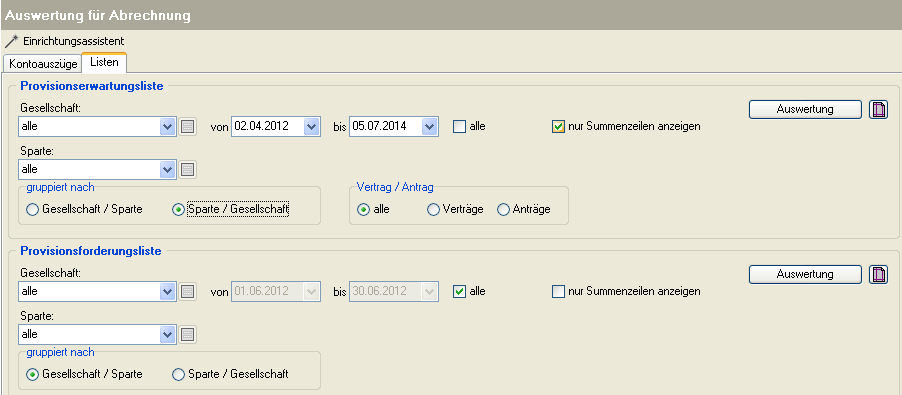
Provisionserwartungsliste
Die Provisionserwartungsliste gibt einen Überblick über die zu erwartende Provision für den kommenden Abrechnungszeitraum. Der ausgegebene Wert ist nur ein ca. - Wert.

Bei Gesellschaft und Sparte besteht die Auswahlmöglichkeit zwischen "Alle" und "Mehrere". Bei letzterem Punkt kann per Auswahl-Schaltfläche eine Gesellschaftsliste aufgerufen werden. Über die vorhandenen Kontrollkästchen ist es möglich zielgerichtet einzelne oder mehrere Gesellschaften auszuwählen. Für die Auswahl der Sparten gilt analog das Gleiche. Im Bereich Vertrag/Antrag ist noch der Umfang der auszugebenden Provisionserwartungsliste einzustellen. Per Radio - Button wird aus dem Bereich Vertrag/Antrag die folgende Auswahl zur Darstellung des Reports getroffen:
- alle -> Anträge und Verträge werden berücksichtigt
- Verträge -> nur Verträge werden im Report angezeigt
- Anträge -> nur Anträge werden im Report dargestellt
Für die Darstellung der Liste kann eine Gruppierung gewählt werden. Entweder nach Sparte und innerhalb dieser nach Gesellschaften, oder nach Gesellschaften und innerhalb dieser nach Sparten. Mit Betätigung von ![]() wird dann die Provisionserwartungsliste generiert. Mit der aktivierten Checkbox "nur Summenzeilen anzeigen" kann der Anzeigeumfang in der Vorschau auf die wichtigsten Informationen reduziert werden.
wird dann die Provisionserwartungsliste generiert. Mit der aktivierten Checkbox "nur Summenzeilen anzeigen" kann der Anzeigeumfang in der Vorschau auf die wichtigsten Informationen reduziert werden.
Provisionsforderungsliste
Die Provisionsforderungsliste enthält im Gegensatz zur Provisionserwartungsliste konkrete Forderungen an die Gesellschaften, welche durch die Buchung policierter Verträge entstehen.

Für den Report ist der Datumsbereich einzustellen. Bei Gesellschaft und Sparte besteht wieder die Auswahlmöglichkeit zwischen "Alle" und "Mehrere". Per Auswahlschaltfläche wird eine Gesellschaftsliste aufgerufen. Über Kontrollkästchen ist es möglich zielgerichtet einzelne Gesellschaften auszuwählen. Für Sparten gilt analoger Form das Gleiche. Bis zu einer Änderung der getroffenen Auswahl, bleibt diese gespeichert. Für die Darstellung der Liste kann eine Gruppierung gewählt werden. Es stehen zur Auswahl:
- Sparte / Gesellschaften
- Gesellschaften / Sparte
Mit der Betätigung von ![]() wird dann die Provisionsforderungsliste generiert. Mit der aktiven Checkbox "nur Summenzeilen anzeigen" kann der Anzeigeumfang auf die wichtigsten Informationen reduziert werden. Im Report werden die Datenfelder: Sparte, Gesellschaft, Anträge, Verträge und Gesamtbetrag zur Anzeige gebracht.
wird dann die Provisionsforderungsliste generiert. Mit der aktiven Checkbox "nur Summenzeilen anzeigen" kann der Anzeigeumfang auf die wichtigsten Informationen reduziert werden. Im Report werden die Datenfelder: Sparte, Gesellschaft, Anträge, Verträge und Gesamtbetrag zur Anzeige gebracht.
Symbolleiste Report
In der Vorschau der Reports ist, unabhängig von Kontenübersicht oder Listen, eine Symbolleiste mit verschiedenen Elementen zur Bedienung integriert. Dazu zählen Elemente zur Navigation und Textsuche, ein Menü zur Anpassung des Seitenlayouts sowie verschiedene Icons zum Exportieren der Konten- bzw. Reportinhalte.

Per Klick auf ein Icon aus der Symbolleiste kann man bei Bedarf den Hilfe - Abschnitt zu dieser Symbolleiste direkt aufrufen.
Leitfaden Provision | Voraussetzungen | Ansicht | Eingang | Ausgang | Auszahlung | Auswertung | Formeln | Konten |